Unchecky или Убийца Галочек – эффективная защита от установки нежелательных приложений
Довольно часто разработчики программного обеспечения внедряют в установщики пункты меню, позволяющие загрузить дополнительное ПО. Примером могут служить сервисы от Яндекс или Mail, где для загрузки автоматически стоят галочки, а если их не снять, то вместе с нужной пользователю утилитой загрузятся и другие лишние приложения.
Зачем нужна Unchecky
Данная утилита для Windows способно снимать нежелательные галочки в мастере установки программ. Дело в том, что ПО, скачанное не из официальных источников имеет малозаметные или скрытые ссылки и кнопки, нажав по которым можно снять ненужные галочки. Если этого не сделать, пользователь в лучшем случае увидит на своем рабочем столе кучу различного ненужного ПО, а в худшем – заражение системы вирусами. Поэтому унчекер является наилучшим средством , которое можно использовать во время установки программного обеспечения.
Возможности программы и принцип работы
Unchecky или убийца галочек имеет в арсенале много полезных возможностей, которые не дадут заразить систему вирусами и установить мусор.
- Навязывание приложений . Эта способность позволяет отклонить любые предложения для установки стороннего ПО. Обычно во время установки появляется красивое окошко с кнопкой Install. С Unchecky такого не будет.
- Обновления . Программа автоматически обновляется, никаких действий со стороны пользователя не требуется.
- Предупреждение об опасности. Еще до установки Unchecky выявит в большинстве случаев угрозу установки нежелательного ПО и автоматически снимет галочки, и отключит переключатели.
Кроме этого утилита совершенна бесплатна.
Загрузка и установка
Для инсталляции необходимо зайти на официальный ресурс https://unchecky.com/ . Здесь все на русском языке. Нажимаем кнопку «Скачать» и ждём.
Запускаем
установочный файл unchecky setup. Откроется окошко, где выбирается язык, и кнопка «Установить
». Есть еще кнопочка «Больше настроек», нажмём по ней.
В данном разделе находится опция, позволяющая указать путь установки
и отметить галочку создания ярлыка на рабочем столе.
Нажимаем кнопочку «Установить» и ждём. Она станет серого цвета, а полосы процесса инсталляции не будет. Ничего не трогаем.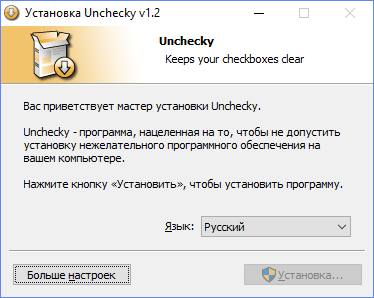
По окончанию инсталляций появится окно, где сказано, что приложение успешно установлено и запущено
. Жмём Готово.
Основные настройки приложения
Запускаем ярлык с рабочего стола и смотрим, что у нас есть в приложении. Есть три кнопки
«Главная», где мы сейчас находимся, «Настройки» и «О программе». В главном окошке показывается информация, что служба запущена.
В разделе «Настройки
» указывается язык интерфейса. Есть функция исключения программ, которые не нужно проверять. Чтобы её задействовать нажмите «Добавить
».
Посмотрим на «». Нажав по кнопке, открывается окошко, где можно отключить обновления программ и не использовать изменения в файле hosts. Для их применения нужно перезапустить Unchecky.
Как пользоваться Unchecky
Как же это работает? Для начала закроем окошко приложения, так как оно все равно работает в фоне и найти ее можно на панели задач. Попробуем скачать какое-нибудь стороннее ПО, например, QIP.
Запускаем установочный файлик и видим, что утилита действительно работает, так как ненужные галочки были сняты.
Вместе с этим в правой нижней части окна, где появляются уведомления, вы увидите сообщение от утилиты
. В журнале активности тоже появилась новая запись.
Эксперимент с установкой торрент-клиента – uTorrent провалился, так как галочки из специального окна загрузки Yandex Browser не убрались.  Возможно, совершенствуются алгоритмы внедрения рекламы таким образом, чтобы от неё сложнее было избавиться.
Возможно, совершенствуются алгоритмы внедрения рекламы таким образом, чтобы от неё сложнее было избавиться.
Как удалить приложение
Если инструмент вам больше не понадобился – удалите unchecky. Не используйте встроенные возможности деинсталляции в Windows, лучше использовать сторонние программы, которые очищают весь мусор и записи в реестре. Для этого используем CCleaner или Uninstall Tool .
Дважды нажимаем на значок приложения и удаляем. Программа всё сделает сама.
Сейчас многие разработчики программ, игр и прочего софта хотят получить побольше денешек за свои творения. Оно и правильно с одной стороны, ведь такова наша жизнь. Вот только поступают по разному. Некоторые сразу выпускают платные версии. Другие создают пробные версии или с ограниченными функциями, чтобы пользователь потом купил полную версию. Третьи же выпускают бесплатные продукты, но со своими "примочками". Вот как раз о последних и пойдет речь в этой статье.
Немного разберемся в чём тут дело.
Выпуская бесплатные продукты (программы/игры/тулбары и т.п.) разработчики очень часто "суют" в них свою рекламу. С виду обычная хорошая программа, но то баннер какой-то сверху появляется, то слева окошко выходит с рекламой. Напрягает немного...
А есть те, кто не ставит такую рекламу напрямую в свою программу, но при установке Вы рискуете нажать "не туда" или поставить галочку "не там". В общем разработчики так скрывают эти нежелательные программы при установке, что порой даже опытный пользователь не разберется где он нажал не туда, чтобы рекламный продукт появился.
В итоге после этого у Вас появляется какой-то дополнительный рекламный софт (программа или тулбар или изменилась), который Вам в принципе не нужен.
Знакомая ситуация? Многие ведь просто жмут на Далее
(Next
) при установке программ и не думают даже что там написано. А вот как раз на это и рассчитывают разработчики. С одной стороны их можно понять, ведь они и так делают бесплатные программы и пытаются хоть как-то обогатится, а с другой очень неприятно когда такие рекламные продукты устанавливаются даже если убрать галочку или прячутся где-то там в настройках установки.
В общем не буду больше Вас томить и хочу представить одну интересную программу, которая называется Unchecky

Принцип этой программы таков, что после её установки, она будет находится в в качестве службы и не будет мешаться до тех пор, пока Вы не начнете устанавливать какую-нибудь программу. Если в результате установки Вы забудете или не заметите что не убрали "галочку" или нажали не туда, а какая-то другая (рекламная) программа захочет установится вместе с нужной Вам, то утилита выдаст предупреждение:

Это как минимум должно Вас насторожить, ведь Вы же не ставили галочки?
В любом случае программа даёт возможность принять решение - нужно ли Вам устанавливать дополнительную программу или отказаться.
Таким образом, с помощью этой программы, Вы можете предостеречь себя раз и навсегда от установки нежелательных (сторонних, рекламмных) программ при установке нужной.
Уже давно стал нормой тот факт, что при установке программного обеспечения (а иногда и при других обстоятельствах) предлагаются дополнительные потенциально нежелательные программы, такие как тулбар или «защитник интернета». Также часто попадаются предложения поменять стартовую страницу или поисковик. Эти предложения предоставляются как часть процесса установки и, как следствие, неопытный пользователь устанавливает весь набор по умолчанию, ни о чем не подозревая. Результат, я думаю, всем известен .
Я давно думал над этой проблемой, а сегодня хочу предоставить вам решение - программа под названием Unchecky (от англ. uncheck – снять галочку). Подробности под катом.
С чего все началось
Идея о написании программы против тулбаров и подобного хлама у меня появилась давно. Идея была, но к реализации меня сильно не тянуло. Со временем она может быть и забылась бы, но мне об этом постоянно напоминали.Не раз я был в гостях у знакомых, которые «не умеют пользоваться компьютером» , и удалял десятки тулбаров, защитников, левых чистильщиков реестра, итд. В то же время я, как автор нескольких программ, пару раз получал предложения встроить подобный мусор в мои установщики, на что я вежливо (или не очень) отвечал отказом.
И вот, в один прекрасный день, я решил таки реализовать свою идею.
Реализация
Здесь мне помог сайт Softpedia , который подробно пишет у каких программ какие «бонусы» при установке, например:Offers to download or install software or components that the program does not require to fully function.
С помощью гугла и небольшого скрипта я скачал несколько сотен грязных установщиков, запустил VM и начал изучать зверьков. После небольшого анализа я пришел к выводу, что наиболее эффективной мерой будет программно снимать галочки, так как их предоставляют почти все установщики.
Спустя месяц я имел первый рабочий прототип, дальше цель была добавить поддержку наибольшему количеству установщиков из моей коллекции.
Что получилось
Получилась программа под названием Unchecky , бета-версия которой доступна для скачивания.Эта программа умеет:
- Автоматически снимать галочки.
Имея Unchecky под рукой есть неплохой шанс установить программу методом next-next-next-finish, не изменяя при этом стартовую страницу/поисковик и не устанавливая тулбары.
Конечно же программа не идеальна, и может пропустить галочку, так что данный метод установки все же не рекомендую. - Предупреждать.
Часто нежелательное предложение маскируется как неотъемлемая часть установки - например нажатие на next в очередной раз означает согласие об установки тулбара. Unchecky предупреждает в таких случаях, уменьшая шанс случайной установки нежелательной программы. - Автоматически обновляться.
Программа Unchecky, как и AdBlock для веба, не универсальная. Ее нужно периодический подстраивать под новые установщики. Так как обновления происходят в фоновом режиме, вас, как пользователя, это не должно беспокоить.
Что будет дальше
Все зависит от того, как на Unchecky отреагируют писатели тулбаров и прочей радости. А это отчасти, я думаю, зависит и от вас. Unchecky просто обойти, но с другой стороны, и мне будет несложно добавить поддержку новой галочки.Надеюсь, смогу найти достаточно свободного времени для поддержки проекта. Вы тоже можете материально поучаствовать , если вам понравилась затея. Также буду рад любым советам и предложениям.
Unchecky - бесплатная программа для предотвращения установки на компьютер потенциально нежелательного программного обеспечения (PUP). Довольно часто, бывают такие ситуации, когда различные программы, тулбары и т. п., проникают на компьютер не совсем прямым путем.
Программа Unchecky снимает галки во время установки программ на компьютер, отклоняет предложения об установки нежелательных программ.
Многие пользователи, наверняка, много раз сталкивались с такой ситуацией, когда они обнаруживали на своем компьютере новые программы. Причем, такие приложения устанавливались можно сказать тайным способом, часто без всякого явного ведома пользователя.
Производители программ, полезность которых не всегда очевидна, различных тулбаров к браузерам, также имеющих сомнительную ценность, очень часто интегрируют сои приложения в инсталляторы, в основном, бесплатных программ. Конечно, к установке подобным способом предлагаются также и вполне полезные программы, но такие программы можно установить, при необходимости, на свой компьютер и обычным способом.
Производители бесплатных программ, которые дополняют свои инсталляторы подобным дополнительным софтом, таким образом, зарабатывают деньги, часто на развитие своего продукта, получая за это деньги от производителей других дополнительно устанавливаемых программ.
Вы, наверное, часто сталкивались с ситуацией, когда при установке какой-нибудь программы, в окнах мастера установки предлагается установка дополнительного программного обеспечения. В таких случаях, часто предлагается установка различного программного обеспечения (PUP - Potentially Unwanted Program), совсем не нужного пользователю.
Более опытные пользователи, уже наученные горьким опытом, всегда внимательно следят за содержанием окон мастера установки, при установке новой программы на свой компьютер. Менее опытные пользователи, подчас, не обращают на это внимания. Потом они удивляются тому, что на их компьютере появляются новые программы или тулбары в браузерах, которые они не устанавливали.
Производители часто хитрят, предлагая пользователю выбор для установки программы. Например, часто предлагаются примерно такие варианты: обычная или быстрая установка (рекомендуется) и выборочная установка (для опытных пользователей).
- Быстрая установка (рекомендуется) - в этом случае, вместе с установкой программы, произойдет автоматическая установка дополнительных приложений.
- Выборочная установка (для опытных пользователей) - вы сами, сможете снять флажки в тех пунктах, где вам будет предложено установить дополнительные программы.
В некоторых случаях, даже при снятии всех флажков, напротив нежелательного программного обеспечения, все равно происходит установка дополнительных программ.
Просто с установкой некоторых программ можно было бы смириться. Тем более, что их можно будет потом удалить с компьютера. Но, некоторые «зловредные» приложения устанавливают тулбары в браузерах, меняют настройки или стартовую страницу браузера. Удаление таких нежелательных программ часто бывает очень трудным.
Бесплатная программа Unchecky предназначена для недопущения установки нежелательных программ на компьютер. Программа имеет поддержку русского языка.
unchecky скачать
Установка Unchecky
После запуска исполняемого файла откроется окно «Установка Unchecky». Для установки программы на компьютер необходимо будет нажать на кнопку «Установить».
Если вы хотите установить программу Unchecky не в предложенную по умолчанию папку, а в другую папку, то тогда, перед установкой приложения на компьютер, вам нужно будет нажать на кнопку «Больше настроек».
В открывшемся окне вы можете поменять папку для установки программы. С помощью кнопки «Обзор…» вы сможете выбрать другую папку, если вас не устраивает выбор папки по умолчанию.

Сразу после завершения установки программы, откроется окно с сообщение, что служба программы Unchecky запущена. Нажмите в этом окне на кнопку «Готово».

Служба программы Unchecky работает в фоновом режиме. При установке на компьютер новой программы, программа Unchecky будет контролировать ход установки нового приложения, защищая ваш компьютер от установки потенциально нежелательного ПО.
В случае необходимости, вы можете открыть окно программы Unchecky с ярлыка программы на Рабочем столе.
В главном окне «Unchecky» вас информируют, что «Служба Unchecky запущена».

При необходимости, вы можете приостановить работу программы. Для этого вам нужно будет нажать на кнопку «Приостановить».
После этого, будет открыто окно с предупреждением об остановке службы Unchecky. Заново запустить службу можно будет после перезапуска системы. Для этого нужно будет нажать на кнопку «Возобновить».

Настройки Unchecky
В настройки программы можно будет войти после нажатия на кнопку «Настройки». Здесь можно будет выбрать язык для интерфейса программы. В утилите Unchecky реализована поддержка довольно большого количества языков.
В этом окне также можно войти в расширенные настройки, нажав для этого на кнопку «Расширенные настройки».

В новом окне «Расширенные Настройки» можно будет поменять некоторые настройки программы. Автор программы не рекомендует изменять настройки, тем более, если вы не знаете, для чего они предназначены. Изменение настроек сделает работу программы Unchecky менее эффективной.
Все настройки вступают в силу после перезапуска сервиса.

После установки программы Unchecky на компьютер, в файл «hosts», который находится в папке «Windows» будут записаны дополнительные правила, внесенные туда программой Unchecky. Эти правила служат для блокировки установки нежелательного программного обеспечения на компьютер пользователя.

Блокировка от установки потенциально нежелательных программ
Теперь при установке новых программ на ваш компьютер, будут отклонены все предложения об установке дополнительных программ. В процессе установки новых программ на компьютер, вам не нужно будет производить лишние нажатия мыши, при отклонении ненужных, дополнительных и рекламных предложений.
Если во время установки новой программы на компьютер, в составе инсталлятора устанавливаемой программы будут находиться предложения об установки дополнительных программ, то тогда вы увидите открывшееся окно программы Unchecky.
В этом случае, вас предупредят об установке потенциально нежелательной программы. В области уведомлений, вы увидите сообщение от Unckecky о том, что предложения об установке потенциально нежелательных программ были отклонены. Вы можете кликнуть по этому сообщению, чтобы узнать детали.

В том случае, если таких предложений об установке дополнительного софта будет несколько, то тогда будет поочередно открыто несколько окон программы Unchecky, в которых вам сообщат об отказе от этих предложений.
Таким образом, потенциально нежелательная программа не будет установлена на ваш компьютер.
Программа Unchecky, в основном, надежно преграждает путь от проникновения на компьютер потенциально нежелательным программам. В некоторых случаях, постороннее программное обеспечение может все-таки установиться на компьютер. Разработчик программы Unchecky - Michael Maltsev (RaMMicHaeL) прилагает усилия для совершенствования своей программы, для более надежного заслона от такого проникновения.
Выводы статьи
Бесплатная программа Unchecky предотвращает установку потенциально нежелательных программ на компьютер пользователя. Unchecky самостоятельно снимает галочки во время установки постороннего ПО.
Unchecky - защита от установки нежелательных программ (видео)
